Hoe een Desk boeking in te checken
Er zijn meerdere manieren om uw Desk boeking in te checken. In dit artikel bespreken we alle bevestigingsmogelijkheden. Boekingsbevestiging met het Connect apparaat, door Desk sensor, en door portal/app.
Alleen uw GoBright admin is in staat om de check-in mogelijkheden voor uw Desks toe te wijzen.
Boekingsbevestiging op GoBright Connect
Wanneer een GoBright Connect-apparaat is geconfigureerd, kunt u inchecken bij uw Desk-boeking met uw NFC-kaart, NFC-tag of GoBright Mobile-app. Wanneer de GoBright Connect oranje is, bent u in staat om in te checken.
U kunt ook direct inchecken wanneer een GoBright Connect op groen staat. Houd er rekening mee dat u privileges nodig hebt, die kunnen worden geconfigureerd in de GoBright User Roles.
Klik op de link voor meer informatie over de betekenis van de kleuren op het GoBright Connect-apparaat.
Bevestiging van de reservering per sensor
Wanneer een bureausensor is ingesteld, en de boekingsbevestiging is ingeschakeld in het bureauprofiel, zal de sensor bezetting detecteren wanneer een mens voor de sensor gaat zitten. De sensor kan geen onderscheid maken tussen specifieke personen.
Klik op de link voor meer informatie over de sensoren, en de plaatsing van de sensoren.
Bevestiging van de reservering via het portaal
Log in op uw GoBright portal. In uw dashboard ziet u standaard al uw Desk boekingen voor vandaag. Links bovenaan kunt u een Datum selecteren, als u uw vergaderingen voor vandaag niet ziet.
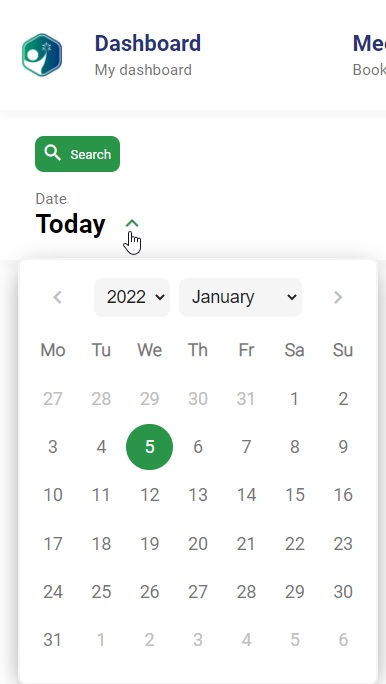
In uw dashboard kunt u de Desk selecteren met het oranje 'Gelieve in te checken' uitroepteken. U krijgt dan een pop-up venster met de blauwe 'Inchecken' knop. Gebruik deze knop om in te checken in uw Desk boeking.
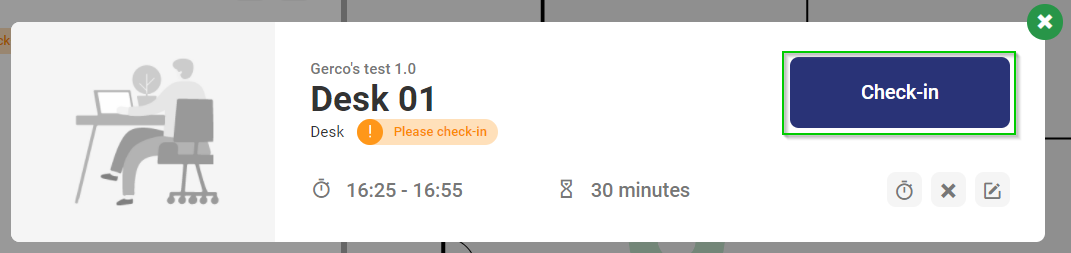
Het oranje 'Gelieve in te checken' uitroepteken toont het komende incheckmoment voor uw balies. Wanneer een boekingsbevestiging is ingeschakeld in het Desk profiel, zal het oranje uitroepteken zichtbaar zijn.
Bevestiging van de reservering per app
Open uw GoBright mobiele app en selecteer de Desk boeking op uw Dashboard. Na het selecteren van de Desk boeking met het oranje 'Gelieve in te checken' uitroepteken, krijgt u een pop-up met een 'Check-in' knop. Selecteer deze knop om in te checken en wacht op de bevestiging.
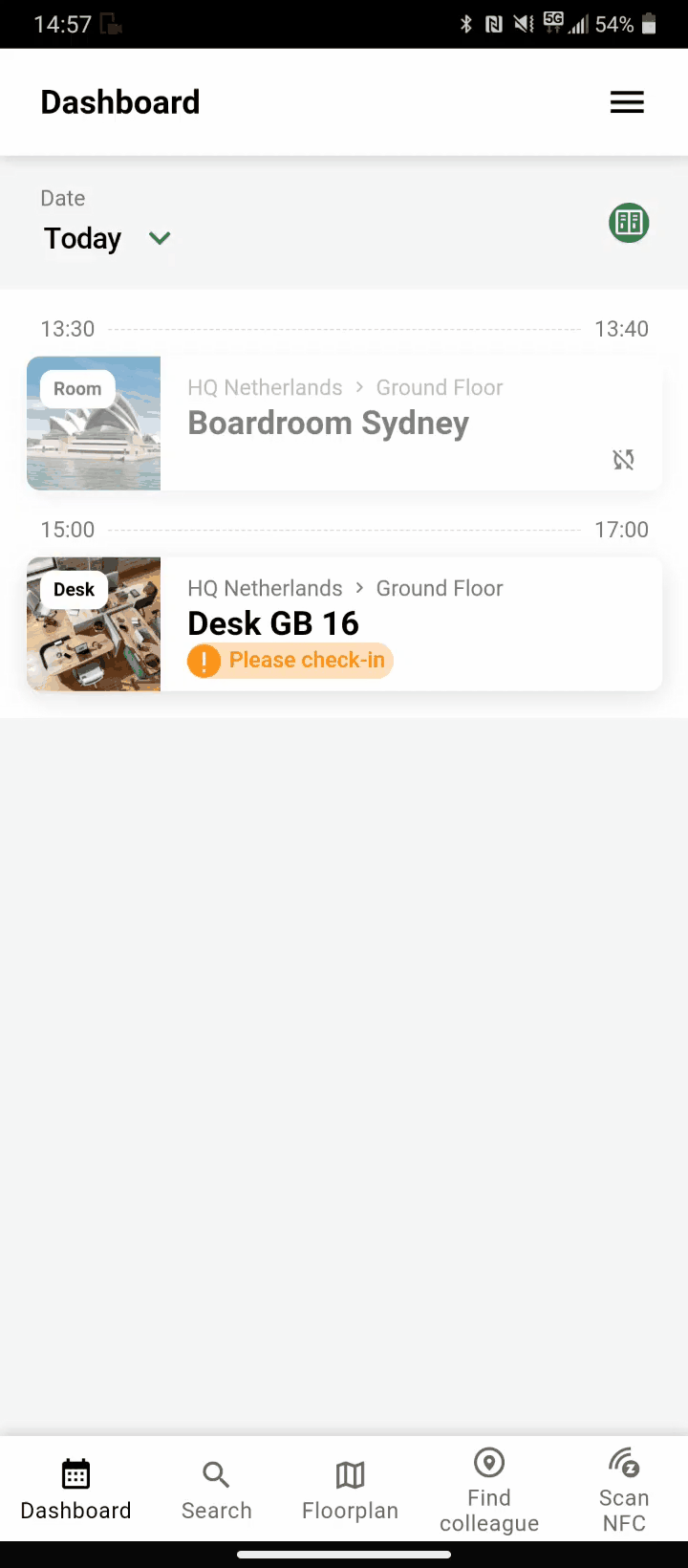
Om in te kunnen checken op uw Desk boeking met de GoBright mobiele app heeft u minimaal versie 5.8.1 of hoger van onze Android app nodig. Update uw app in uw aangewezen app store als u de check-in mogelijkheid niet ziet.
Gebruikt u al versie 5.8.1 of hoger? Sluit dan uw GoBright mobile app en herstart uw GoBright mobile app.